在日常生活和工作中,将iPhone与电脑进行高效同步已成为许多人的刚需,无论是传输照片、备份重要文件,还是同步备忘录和日历,顺畅的数据流转能显著提升效率,下面将介绍几种主流同步方式,涵盖从官方原生工具到灵活第三方方案的完整指南。
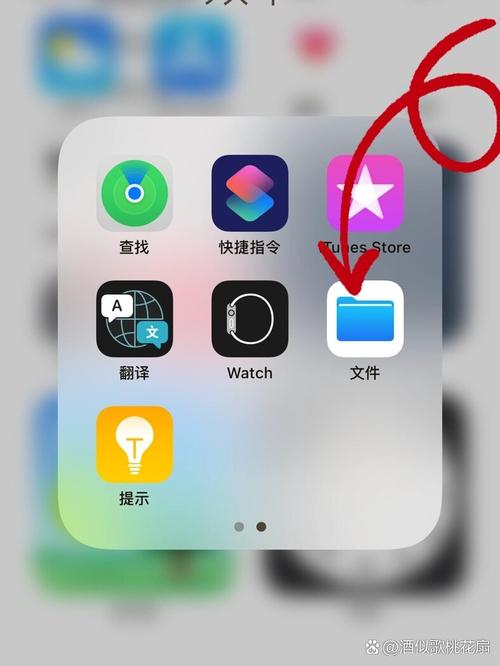
通过iCloud实现无线同步
苹果生态的核心优势在于其无缝的云端同步能力,iCloud作为官方云服务,为跨设备同步提供了稳定基础。
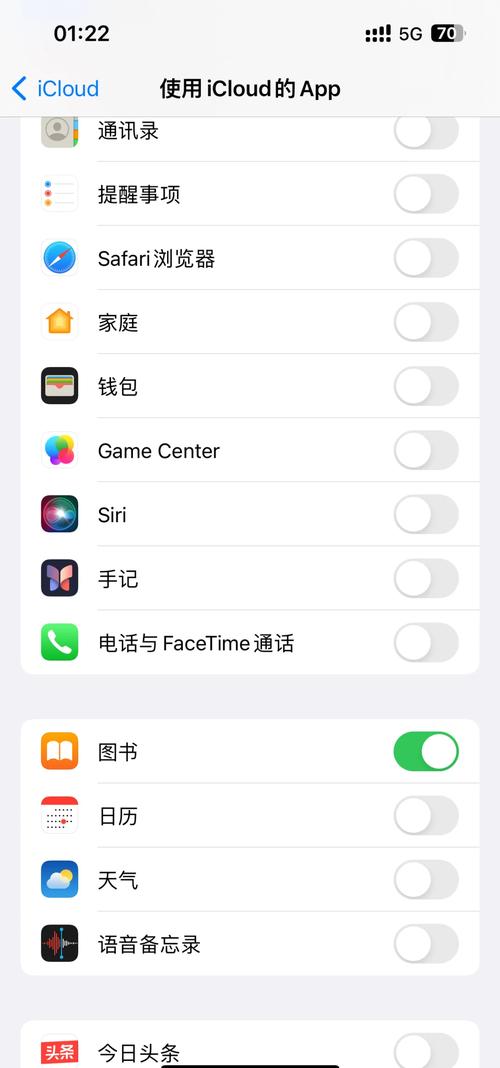
开启iCloud同步非常简单,在iPhone上依次进入“设置”-[您的姓名]-“iCloud”,在这里您可以看到各类可同步的数据选项,如照片、通讯录、日历、备忘录等,轻触开关即可启用对应项同步,例如开启“iCloud照片”,您的照片和视频将自动上传至iCloud,并在登录相同Apple ID的所有设备上保持更新。
在Windows电脑上,只需从微软应用商店安装“iCloud for Windows”应用,登录后选择需要同步的内容类型,开启“照片”选项后,您可以选择将iCloud照片下载到指定文件夹,实现自动备份与访问,文档类文件则可通过iCloud Drive进行管理,它在电脑端会生成一个专用文件夹,任何放入此处的文件都能在iPhone的“文件”App中查看和编辑。
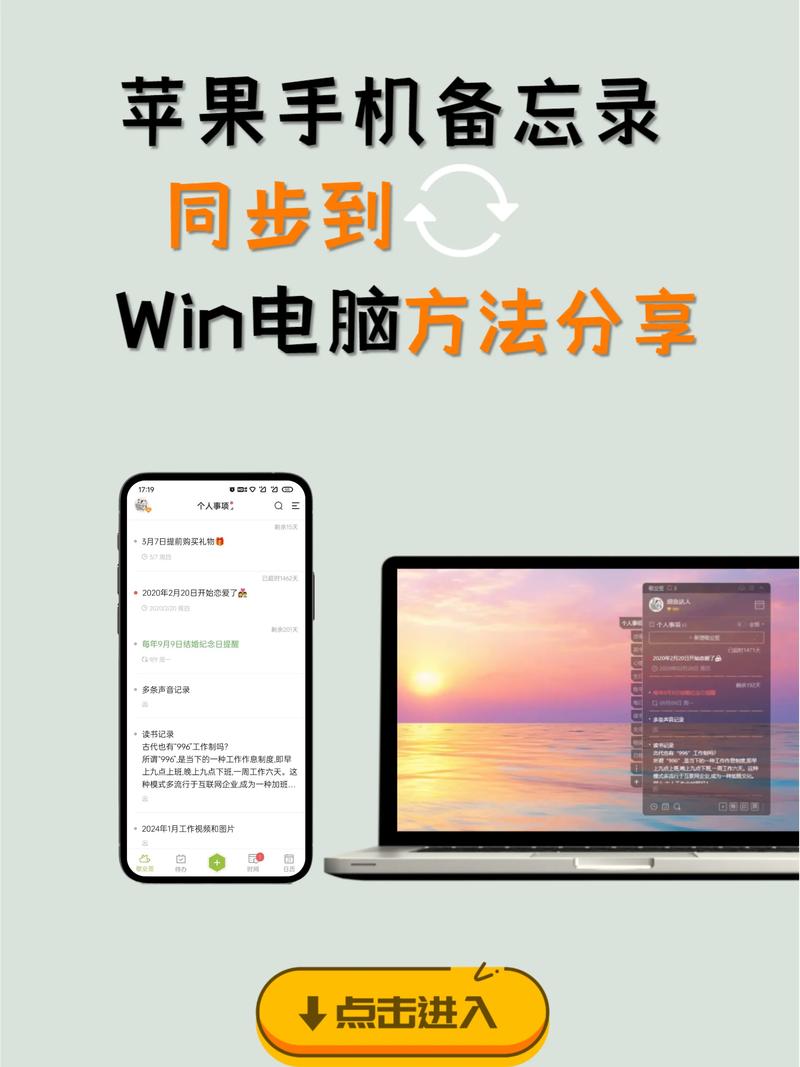
这种方式的优点是自动化程度高,几乎无需手动干预,但需注意,免费iCloud空间仅5GB,若照片、文档较多,可能需要订阅更大存储方案。
使用有线连接进行本地同步
对于偏好物理连接或需要处理大体积文件的用户,有线同步是可靠选择。
如果您使用Mac电脑,连接过程极为简便,通过USB数据线将iPhone接入Mac后,打开“访达”(macOS Catalina及更新系统),在边栏位置会出现您的设备图标,点击后可以看到设备管理界面,在这里您能进行多种操作:在“照片”标签页中,勾选“同步照片”即可导入所选图库内容;在“文件”标签下,可通过“文件共享”功能将特定App(如文稿处理或PDF阅读器)中的文件在电脑与手机间相互传输,同步过程中还能顺便为设备完成充电。
Windows用户则需要使用“Apple Devices”应用(替代了原先的iTunes),连接手机并信任电脑后,打开应用即可看到设备界面,照片同步功能允许您选择特定文件夹进行导入,虽然iTunes时代的音乐、影片同步功能已大幅简化,但基础的数据备份与恢复功能依然保留,为您的重要数据提供多一份保障。
有线传输特别适合一次性迁移大量照片或视频,其稳定性胜过无线网络,且不受云端空间限制。
探索高效的第三方同步方案
除了官方工具,一些设计精良的第三方工具能提供更专注的同步体验。
对于文件同步,网盘服务是常见选择,在iPhone和电脑上分别安装Dropbox、Google Drive或国内主流网盘应用,将需要同步的文件保存至指定同步文件夹,即可实现跨设备自动更新,这类服务通常提供大于5GB的免费初始空间,且平台兼容性极佳,无论在Windows、Mac甚至Android设备上都能顺畅工作。
若您需要频繁在手机和电脑间传递链接、文本片段等零散信息,纯文本同步工具显得尤为高效,它们通过创建极简的共享通道,让复制的内容瞬间出现在另一端,大大提升了工作效率。
选择第三方工具时,请务必关注其隐私政策与数据加密方式,确保个人信息得到妥善保护。
根据需求构建您的同步策略
没有一种方法能在所有场景下都做到完美,最佳策略往往是组合拳。
将iCloud作为核心同步中枢,用于处理系统级数据如通讯录、日历提醒,确保基础信息实时在线,处理大量照片时,可以每季度通过有线连接完整备份至电脑硬盘作长期归档,既节省云端空间又获得双重保障,而正在进行的项目文件,则可存放于第三方网盘的同步文件夹,便于随时在不同设备上编辑与分享。
关键在于理解每种工具的特点:iCloud胜在生态整合,有线连接强于大容量稳定传输,第三方工具则长于跨平台灵活性,清晰自己的数据类型与使用频率,就能配置出最贴合习惯的方案。
同步工具只是手段,真正重要的是我们赋予数据的意义,选择最让自己感到顺畅无感的方式,让技术服务于生活,而不是增加新的负担。









评论列表 (0)